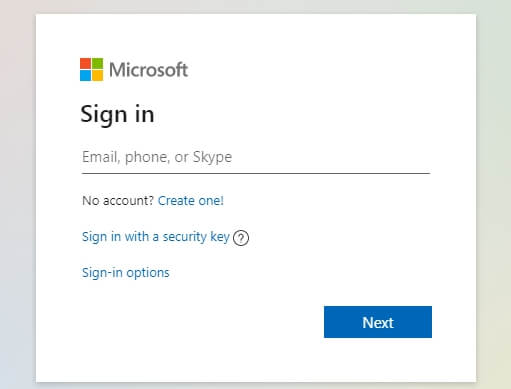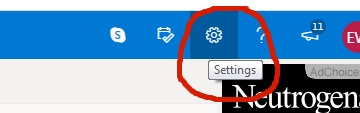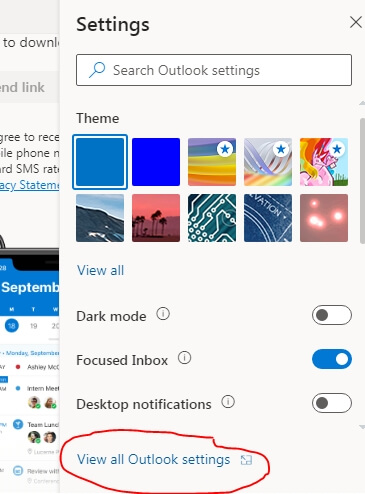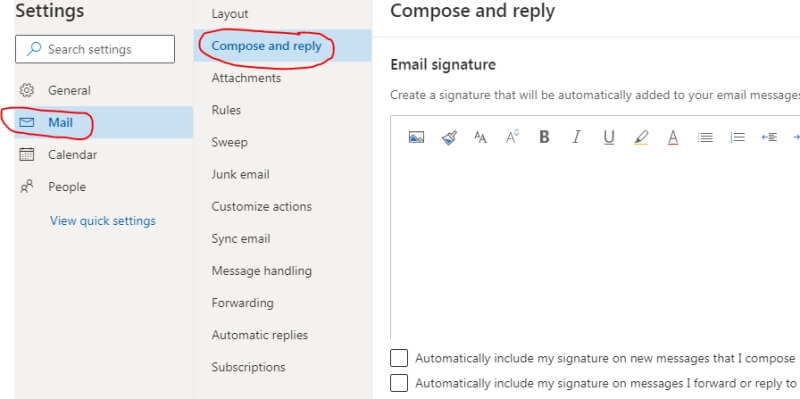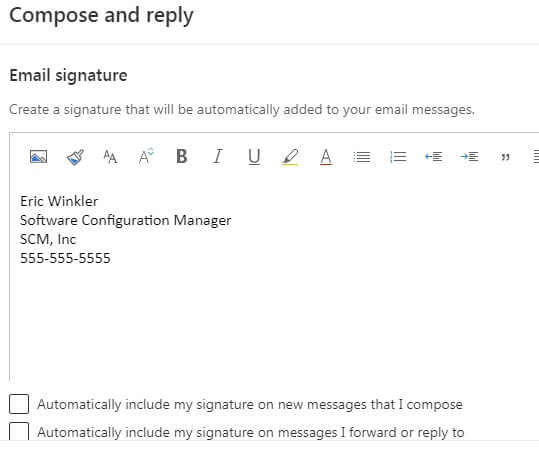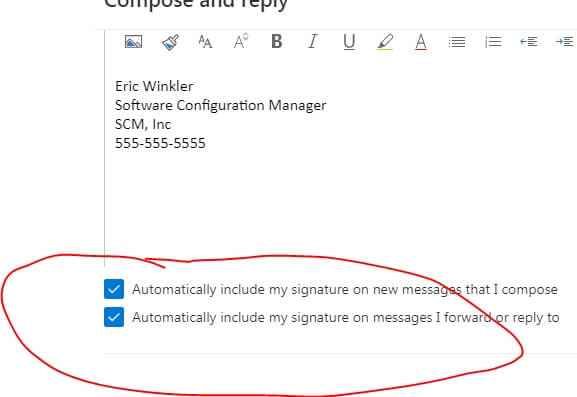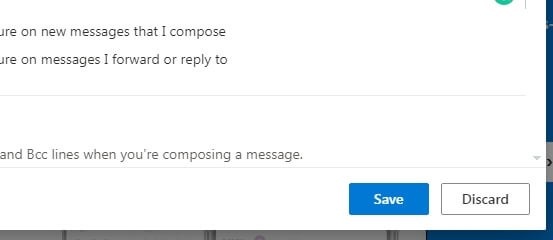7 kroků k přidání profesionálního e-mailového podpisu v aplikaci Outlook
Pokud jste častým uživatelem e-mailu, pravděpodobně jste viděli e-mail od spolupracovníků, kolegů, přátel nebo rodiny, který má na konci podpis. Může obsahovat jejich jméno, telefonní číslo, pracovní pozici a další související informace. Díky podpisu může e-mail vypadat velmi profesionálně.
Zatímco většina elektronické komunikace je nyní ve formě rychlých zpráv, textových zpráv, videochatu nebo sociálních médií, e-mail je v obchodním světě stále široce používán. Z tohoto důvodu je důležité mít profesionálně vypadající značku, která vyniká a dává ostatním vědět, s kým komunikují.
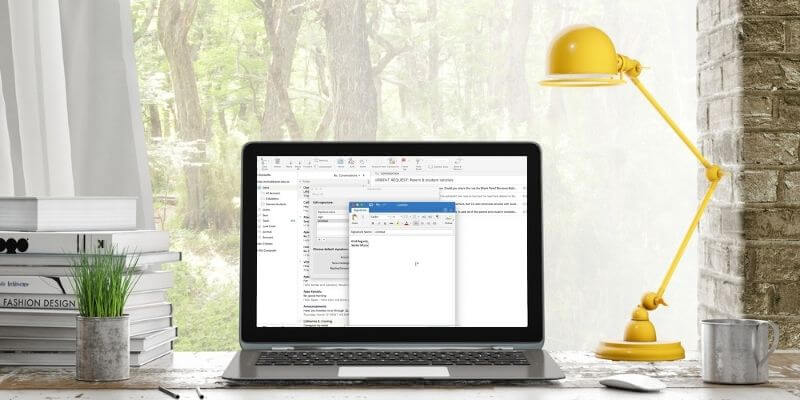
Jste uživatelem aplikace Outlook? Vytvoření e-mailového podpisu v aplikaci Microsoft Outlook je poměrně jednoduché; lze to provést během několika minut.
Pokud již nějaký máte a zapomněli jste, jak jej změnit, ukážeme vám jak. Podívejme se, jak přidat nebo upravit svůj e-mailový podpis. Poté jsme zahrnuli několik poznámek, jak vytvořit profesionální vzhled.
Obsah
Přidejte podpis v aplikaci Microsoft Outlook
Přidání podpisu v aplikaci Outlook je poměrně jednoduchý proces. Provedeme to ve webové verzi aplikace Outlook, ale lze to provést také pomocí téměř stejných kroků v aplikaci Outlook. Snímky obrazovky v tomto článku pocházejí z webové verze aplikace Outlook.
Krok 1: Přihlaste se do aplikace Microsoft Outlook
Přihlaste se do aplikace Microsoft Outlook.
Krok 2: Otevřete Nastavení aplikace Outlook
Otevřete nastavení účtu. To provedete kliknutím na ikonu nastavení v pravém horním rohu prohlížeče.
Krok 3: Klikněte na „Zobrazit všechna nastavení aplikace Outlook“
Krok 4: Klikněte na Mail – Compose and Reply
V nabídce nastavení klikněte na „Pošta“ a poté na „Napsat a odpovědět“. V horní části okna na pravé straně obrazovky byste měli okamžitě vidět sekci „E-mailový podpis“.
Krok 5: Přidejte své podpisové údaje
Přidejte všechny věci, které chcete zobrazit ve svém podpisu. Podívejte se níže na sekci, jak zajistit, aby ten váš vypadal profesionálně.
Můžete změnit písma a použít další standardní možnosti formátování textu. Je také možné přidat obrázky, pokud chcete.
Krok 6: Vyberte Možnosti
Vyberte možnosti, abyste určili, kdy se má podpis použít. Může být součástí nových zpráv a zpráv, na které odpovídáte nebo je přeposíláte.
Krok 7: Uložte změny
Nezapomeňte kliknout na tlačítko „Uložit“ v pravém dolním rohu. Jakmile uložíte, máte hotovo; měli byste mít na svých e-mailech pěkný profesionálně vypadající podpis.
Aktualizujte svůj podpis aplikace Microsoft Outlook
Pokud nejste spokojeni s tím, jak váš nový podpis vypadá, žádný strach. Je snadné to upravit. Je také běžné, že potřebujete provést změny, když se změní kontaktní údaje, obdržíte novou pracovní pozici nebo to jen chcete trochu oprášit.
Chcete-li jej aktualizovat, postupujte podle stejných kroků, které byly použity k vytvoření nového. Když se dostanete do části nastavení pro podpis (krok 4), klikněte na textové okno na pravé straně a upravte textové pole tak, aby vypadalo tak, jak chcete. Je to tak jednoduché. Nezapomeňte uložit nastavení.
Jak zajistit, aby váš podpis aplikace Outlook vypadal profesionálně
Existuje mnoho způsobů, jak zajistit, aby váš e-mailový podpis vypadal profesionálně. Vaše hlavní priority: uveďte své celé jméno následované svou prací nebo pozicí a poté kontaktní informace. Následují položky, které přidají největší hodnotu.
1. název
Možná budete chtít použít své formální jméno. Vynechejte jakékoli přezdívky nebo zkrácená jména, pokud nemáte neformální pracovní prostředí nebo klienty.
2. Titul
To může být kritické, zejména pro ty, kteří vás možná dobře neznají nebo s vámi v minulosti nespolupracovali.
3. Název společnosti
Pokud pracujete pro společnost, příjemci musí znát její jméno. Pokud nepracujete pro společnost, můžete uvést něco jako „Nezávislý dodavatel“ nebo „Vývojář na volné noze“. Tuto část můžete také vynechat, pokud nezastupujete společnost.
Při přidávání informací o společnosti můžete zvážit přidání loga vaší společnosti. Nejprve si ověřte u své společnosti, zda má konkrétní věci, které by chtěla, abyste zahrnuli.
4. Certifikace
Můžete také uvést jakékoli certifikace, které vy nebo vaše společnost vlastníte. Certifikáty mohou být doplněny logem nebo symbolem, který lze také přidat.
5. Kontaktní informace
To může být nejdůležitější část. Poskytněte alternativní způsoby, jak se s vámi někdo může spojit. Přidejte své telefonní číslo, webové stránky vaší firmy nebo jakékoli jiné metody, které máte. Můžete také uvést svou e-mailovou adresu, i když již bude ve zprávě v sekci „Od“. Není na škodu mít ho tam, kde ho někdo snadno uvidí a bude k němu mít přístup.
Zvažte propojení s jakýmkoli profesionálním účtem sociálních médií, jako je LinkedIn nebo jinými, které zastupují vaši firmu.
7. Foto
Vaše fotka je nepovinná, ale je hezké, aby lidé viděli, s kým komunikují. Pokud je vaše firemní kultura formální, ujistěte se, že používáte profesionálně vypadající fotografii.
Co byste neměli zahrnout do svého podpisu aplikace Outlook
Jak můžete vidět, sekce podpisu vám umožní přidat množství textu nebo obrázků, ale není nic špatného na tom, aby to bylo jednoduché. Cílem je poskytnout data, která vašim zprávám přidají největší hodnotu.
Nepřeháněj to. Pokud přidáte příliš mnoho, může to vypadat nepřehledně. Přetížení informací může způsobit, že je příjemce prostě ignoruje, zvláště pokud je ve spěchu.
Často uvidíte, že lidé do svého e-mailového podpisu zahrnou nějaký typ citace nebo výroku. Nedoporučuji, pokud to není motto nebo slogan vaší společnosti. Citace mohou být často názorové, politické nebo kontroverzní; můžete riskovat, že někoho urazíte. Pokud je vaším přáním být profesionál, citace jsou něco, čemu byste se měli vyhnout.
Poslední věc, na kterou byste měli myslet: vyhněte se tomu, aby váš podpis příliš rušil. Chcete, aby si toho někdo všiml, ale také nechcete, aby to bylo tak poutavé, že to ubírá na vaší zprávě.
Podpis by měl lidem sdělit, kdo jste, co děláte, pro koho pracujete, jak vás kontaktovat a případně proč vám mohou věřit.
Proč potřebujete e-mailový podpis pro aplikaci Outlook
Existuje několik dalších dobrých důvodů, proč mít předformátovanou přezdívku. I když se mohou zdát jednoduché, nepodceňujte jejich důležitost.
Jak jsme již viděli, díky e-mailovému podpisu budou vaše zprávy vypadat profesionálněji. Podpis může ušetřit cenný čas.
I když se to nemusí zdát mnoho, rozesílání více e-mailů a neustálé přidávání svého jména a dalších podrobností může ubrat na jiných úkolech. S předem vytvořeným výchozím nastavením máte pro každou zprávu o jednu věc méně.
Podpis také zajišťuje, že v každém e-mailu bude vždy uvedeno vaše jméno a další podrobnosti. Nezapomenete přidat své velmi důležité kontaktní údaje. Standardní podpis udržuje vaše kontaktní údaje konstantní, takže víte, že každému příjemci posíláte přesně to samé.
Je tu ještě jeden důvod: příjemce bude vědět, od koho zprávu dostává. E-mailové adresy jsou často neuspořádané části našich jmen v kombinaci s čísly nebo jinými písmeny.
V důsledku toho nemusí osoba, která obdrží zprávu, znát vaše celé jméno. Formální podpis zajišťuje, že příjemce ví, kdo jste.
Závěrečná slova
Váš e-mailový podpis v aplikaci Outlook je důležitou součástí vaší komunikace. Poskytuje informace o vás a poskytuje vašim čtenářům alternativní způsoby, jak vás kontaktovat. Šetří čas při psaní a odesílání e-mailů, protože nebudete muset neustále vyplňovat opakující se text.
Jakmile nastavíte svůj podpis Outlooku, nezapomeňte jej často kontrolovat a ujistěte se, že jej udržujete aktuální, pokud se něco změní.
Doufejme, že vám tento článek pomohl nastavit váš profesionální e-mailový podpis v aplikaci Outlook. Neváhejte se na nás obrátit s jakýmikoli dotazy nebo připomínkami.
poslední články